Содержание:
Состояние гибернации («зимняя спячка») позволяет существенно экономить электроэнергию. Оно заключается в возможности полного отключения компьютера от электропитания с последующим восстановлением работы на том месте, на котором она была завершена. Определим, как можно включить гибернацию в Windows 7.
Читайте также: Отключение гибернации на Виндовс 7
Методы включения гибернации
Как было сказано выше, режим гибернации после включения питания означает автоматическое восстановление работы всех приложений в том же положении, в котором произошел вход в состояние «зимней спячки». Это достигается путем того, что в корневой папке диска находится объект hiberfil.sys, который представляет собой своеобразный снимок оперативной памяти (ОЗУ). То есть, он содержит в себе все данные, которые были в оперативке на момент выключения электропитания. После повторного включения компьютера происходит автоматическая выгрузка данных из hiberfil.sys в ОЗУ. В итоге на экране мы имеем все те же запущенные документы и программы, с которыми работали перед активацией состояния гибернации.
Нужно отметить, что по умолчанию существует вариант ручного входа в состояние гибернации, автоматический вход отключен, но процесс hiberfil.sys, тем не менее, функционирует, постоянно мониторит ОЗУ и занимает объем, сопоставимый с размерами оперативки.
Способов включения гибернации несколько. Их можно разделить на три основные группы, в зависимости от поставленных задач:
- непосредственное включение состояния «зимней спячки»;
- активация состояния гибернации при условии бездействия компьютера;
- включение возможности активации режима «зимней спячки», если hiberfil.sys был принудительно удален.
Способ 1: Немедленное включение гибернации
При стандартных настройках Виндовс 7 ввести систему в состояние «зимней спячки», то есть, гибернации, очень просто.
- Кликните «Пуск». С правой стороны от надписи «Завершение работы» произведите клик по треугольному значку. Из раскрывшегося перечня отметьте «Гибернация».
- ПК произведет вход в состояние «зимней спячки», электрическое питание будет отключено, но состояние ОЗУ сохранено в hiberfil.sys с последующей возможностью практически полного восстановления работы системы в том же состоянии, в котором она была остановлена.
Способ 2: включение «зимней спячки» в случае бездействия системы
Более практичным методом является активация автоматического перехода ПК в состояние «зимней спячки» после указанного пользователем периода времени его бездействия. Данная возможность при стандартных настройках отключена, поэтому при необходимости её нужно активировать.
- Щелкайте «Пуск». Нажимайте «Панель управления».
- Кликните «Система и безопасность».
- Нажимайте «Настройка перехода в спящий режим».
Есть и альтернативный метод попадания в окно параметров спящего режима.
- Наберите Win+R. Активируется инструмент «Выполнить». Наберите:
powercfg.cplНажимайте «OK».
- Запускается инструмент выбора плана энергопитания. Действующий план помечен радиокнопкой. Щелкайте справа по «Настройка плана электропитания».
- Выполнение одного из этих алгоритмов действий приводит к запуску окна активированного плана энергопитания. В нем кликайте «Изменить дополнительные параметры».
- Активируется миниатюрное окно дополнительных параметров. Щелкайте в нем по надписи «Сон».
- Из открывшегося списка выбирайте позицию «Гибернация после».
- При стандартных настройках откроется значение «Никогда». Это означает что автоматический вход в «зимнюю спячку» в случае неактивности системы не активирован. Чтобы его запустить, щелкните надпись «Никогда».
- Активируется поле «Состояние (мин.)». В него нужно ввести тот период времени в минутах, простояв которое без действия, ПК будет автоматически входить в состояние «зимней спячки». После того, как данные введены, нажимайте «OK».
Теперь автоматический переход в состояние «зимней спячки» включен. Компьютер в случае бездействия указанное в настройках количество времени будет автоматически отключаться с возможностью последующего восстановления работы на том же месте, где она была прервана.
Способ 3: командная строка
Но в некоторых случаях при попытке запустить гибернацию через меню «Пуск» вы можете просто не обнаружить соответствующий пункт.
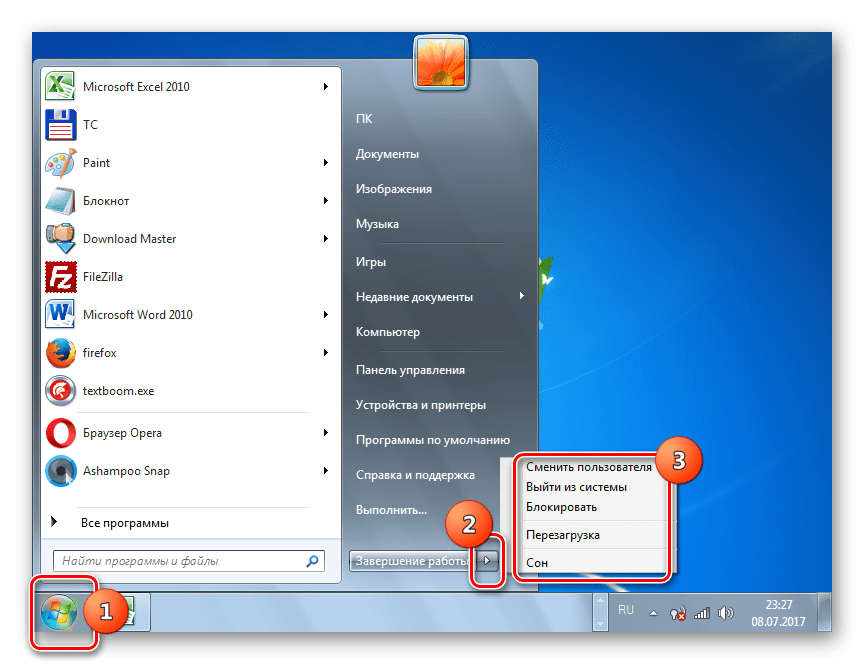
При этом раздел управления гибернацией будет также отсутствовать и в окошке дополнительных параметров питания.
Это означает, что возможность запуска «зимней спячки» кем-то была отключена принудительно с удалением самого файла отвечающего за сохранение «слепка» оперативной памяти — hiberfil.sys. Но, к счастью, существует возможность вернуть все назад. Данную операцию можно сделать, воспользовавшись интерфейсом командной строки.
- Щелкните «Пуск». В области «Найти программы и файлы» вбейте следующее выражение:
cmdТут же отобразятся результаты выдачи. Среди них в разделе «Программы» будет наименование «cmd.exe». Щелкайте мышкой по объекту правой кнопкой. Из списка выбирайте «Запуск от имени администратора». Это очень важно. Так как если активировать инструмент не от его лица, восстановить возможность включения «зимней спячки» не получится.
- Откроется командная строка.
- В ней следует ввести одну из таких команд:
powercfg -h onИли
Powercfg /Hibernate onЧтобы упростить задачу и не вбивать команды вручную, производим следующие действия. Скопируйте любое из указанных выражений. Щелкайте по значку командной строки в виде «C:\_» на верхнем крае. В развернувшемся перечне выберите «Изменить». Далее выбирайте «Вставить».
- После того, как вставка отобразится, щелкайте Enter.
Возможность входа в состояние «зимней спячки» будет возвращена. Снова появится соответствующий пункт в меню «Пуск» и в дополнительных настройках энергопитания. Кроме того, если вы откроете Проводник, запустив режим показа скрытых и системных файлов, то увидите, что на диске C теперь располагается файл hiberfil.sys, приближающийся по размерам к величине оперативной памяти на данном компьютере.
Способ 4: редактор реестра
Кроме того, существует возможность включения гибернации через редактирование системного реестра. Этим способом мы рекомендуем пользоваться только в том случае, если по каким-то причинам не получается включить гибернацию, воспользовавшись командной строкой. Также желательно перед началом манипуляций сформировать точку восстановления системы.
- Наберите Win+R. В окне «Выполнить» введите:
regedit.exeЖмите «OK».
- Происходит запуск редактора реестра. В левой его части расположена область навигации по разделам, графически представленных в форме папок. С их помощью переходим по такому адресу:
HKEY_LOCAL_MACHINE – System – CurrentControlSet – Control - Затем в разделе «Control» кликните по наименованию «Power». В основной области окна отобразится несколько параметров, они нам как раз нужны. В первую очередь нужен параметр «HibernateEnabled». Если в нем установлено значение «0», то это как раз и означает отключение возможности гибернации. Щелкаем по этому параметру.
- Запускается миниатюрное окошко редактирования параметра. В область «Значение» вместо нуля ставим «1». Далее нажимайте «OK».
- Вернувшись в редактор реестра, также стоит взглянуть на показатели параметра «HiberFileSizePercent». Если напротив него стоит «0», то его тоже следует изменить. В этом случае щелкаем по имени параметра.
- Запускается окошко редактирования «HiberFileSizePercent». Тут в блоке «Система исчисления» переставьте переключатель в позицию «Десятичная». В область «Значение» ставьте «75» без кавычек. Жмите «OK».
- Но, в отличие от способа с применением командной строки, путем редактирования реестра можно будет активировать hiberfil.sys только после перезагрузки ПК. Поэтому перезагружаем компьютер.
После выполнения вышеуказанных действий в системном реестре возможность включения гибернации будет активирована.
Как видим, существует несколько вариантов включения режима гибернации. Выбор конкретного метода зависит от того, чего именно своими действиями хочет добиться пользователь: перевести ПК в «зимнюю спячку» немедленно, переключится в режим автоматического перевода в гибернацию при простое или восстановить hiberfil.sys.
 lumpics.ru
lumpics.ru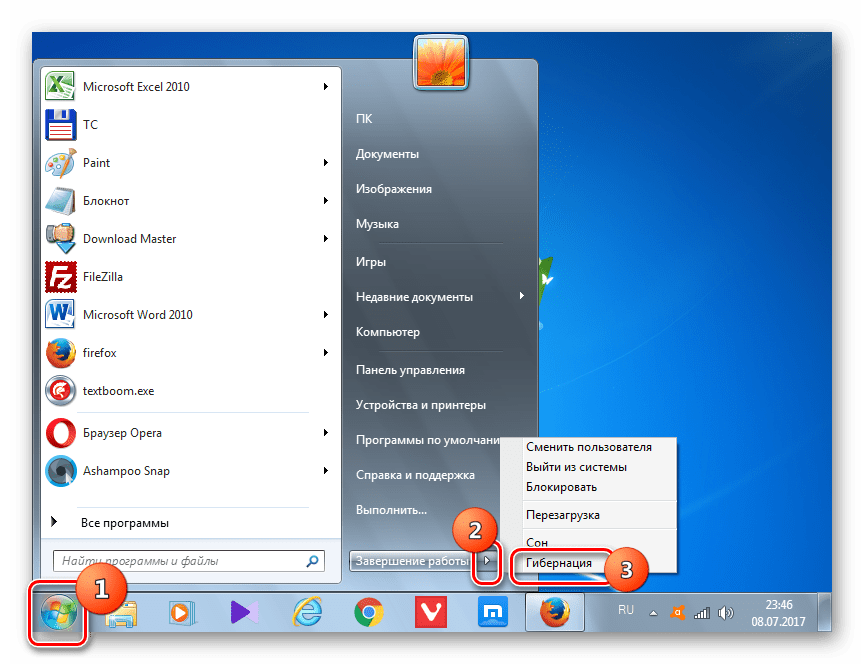
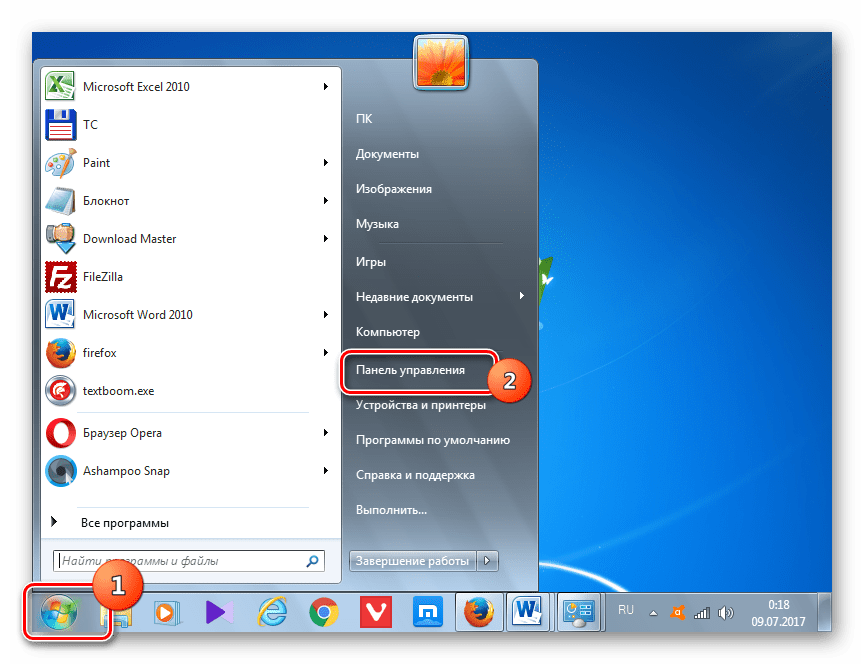
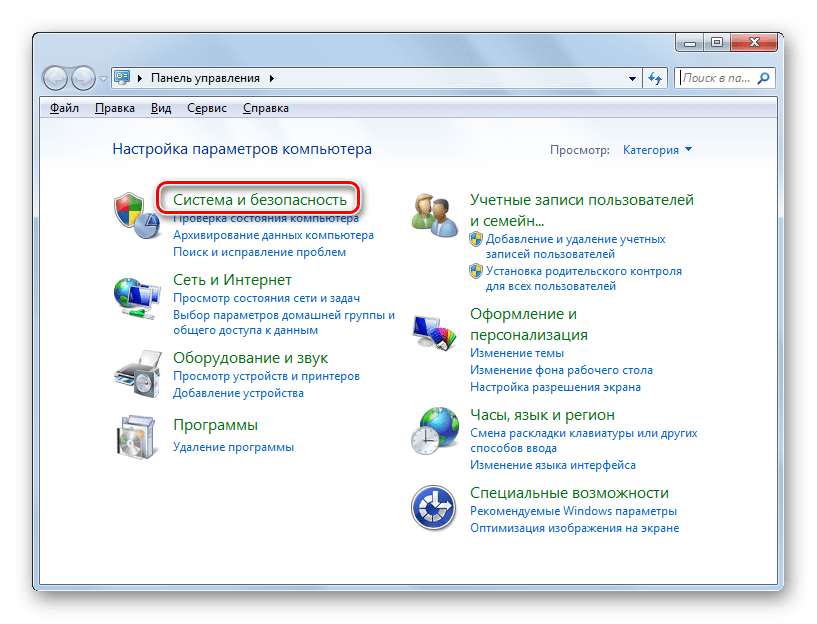
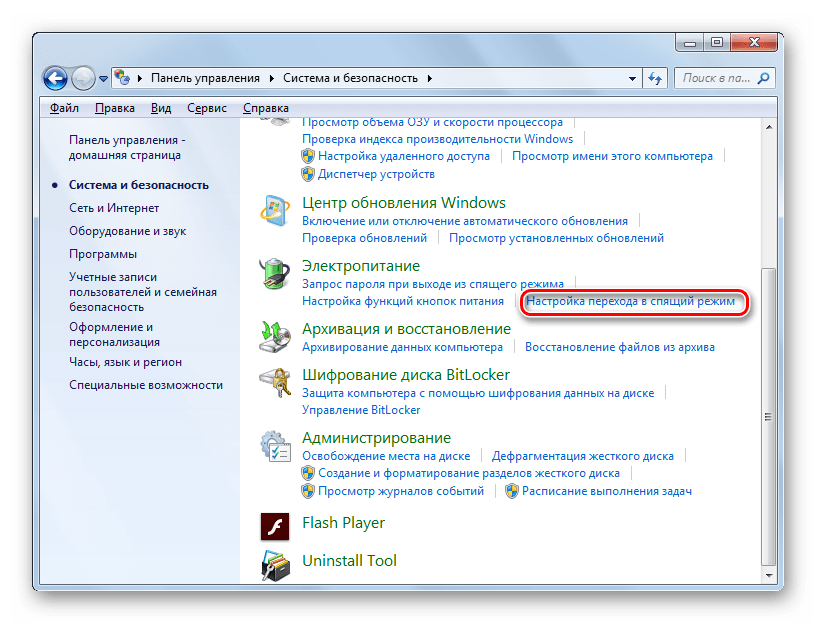
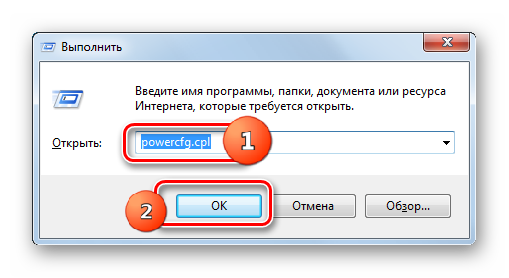
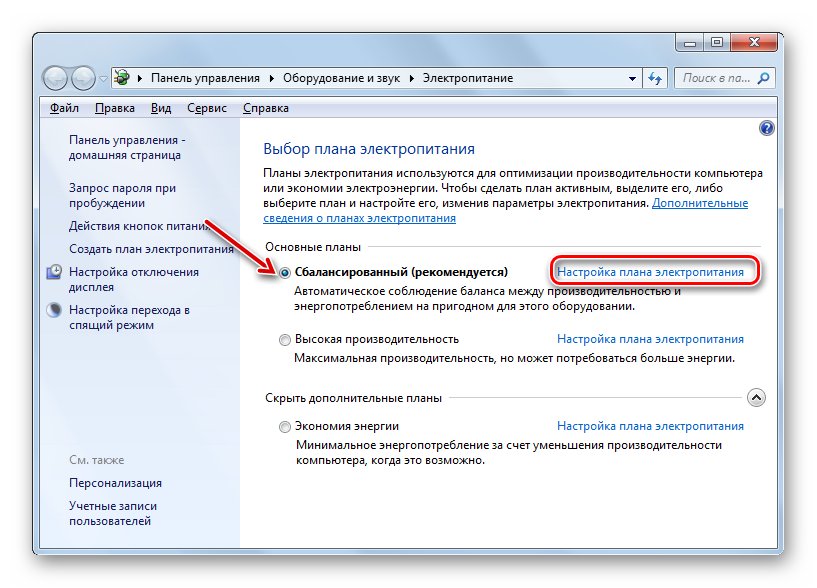
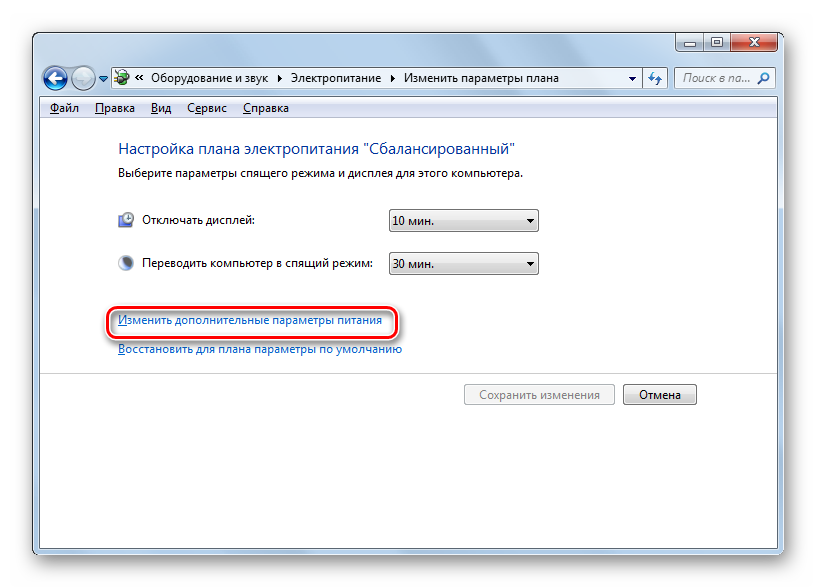
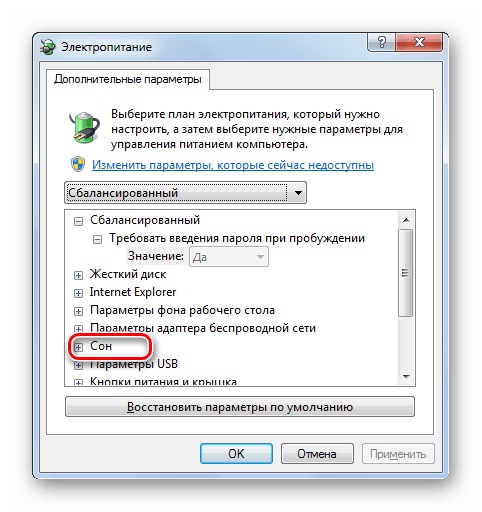
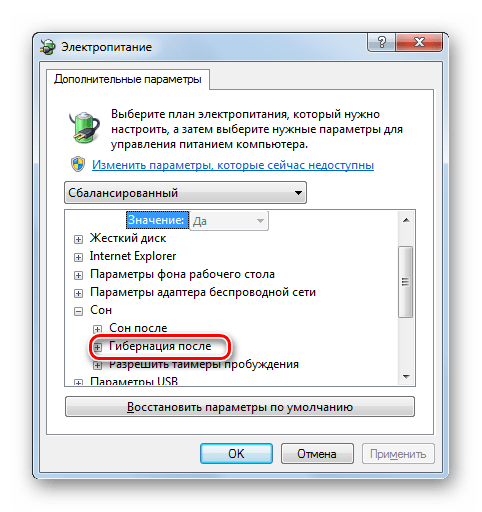
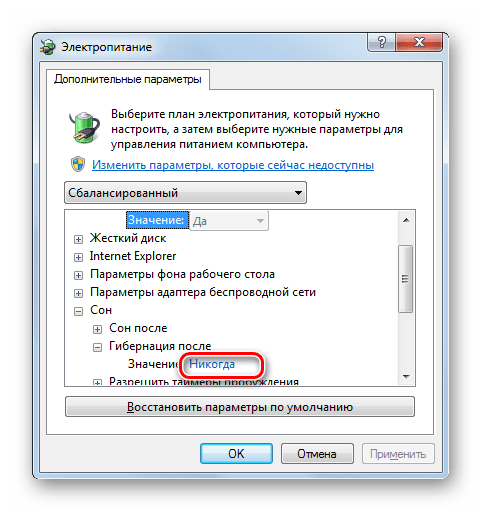
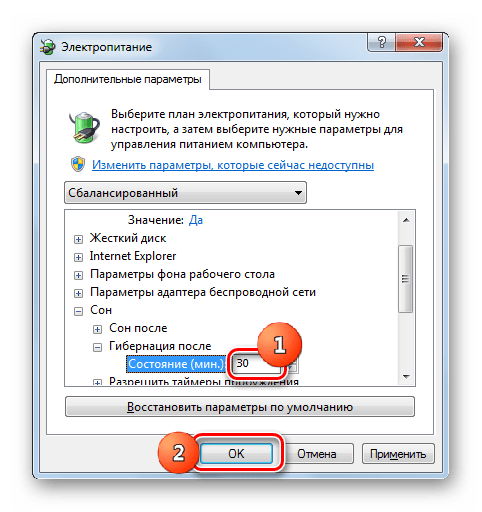
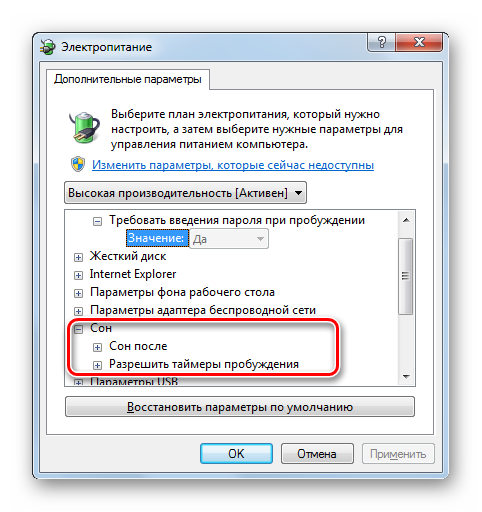
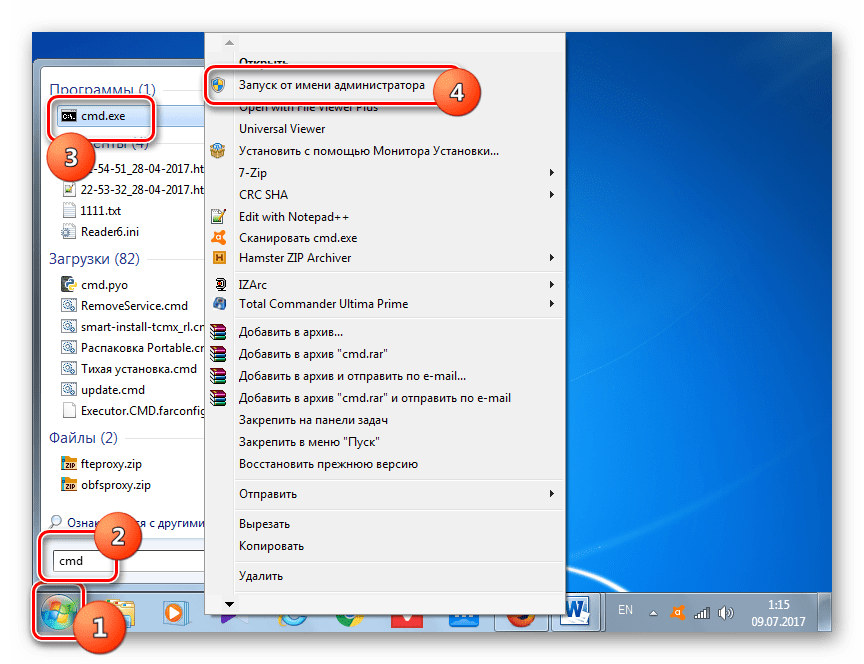
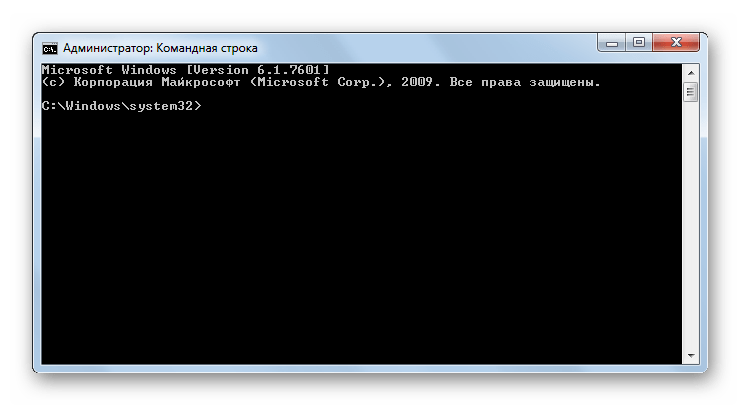
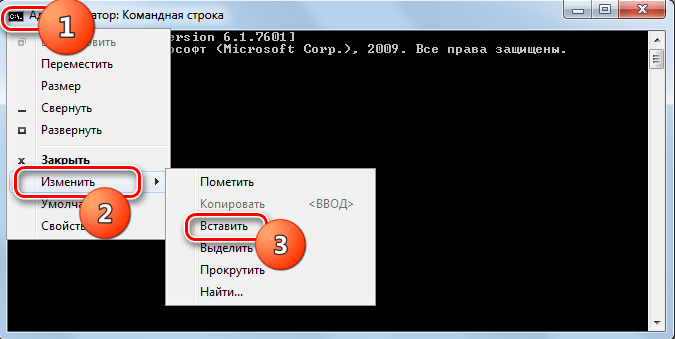
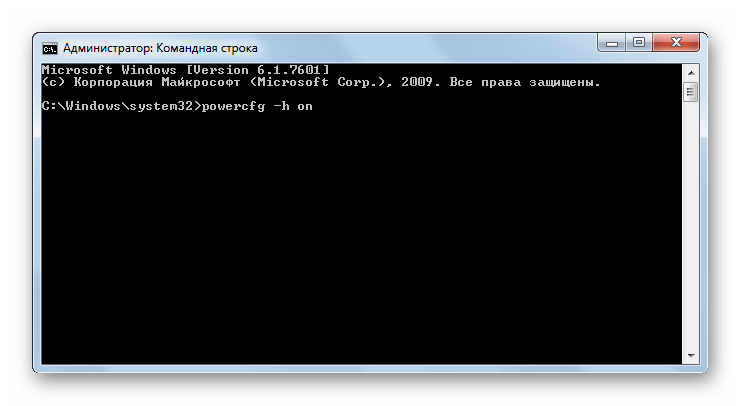
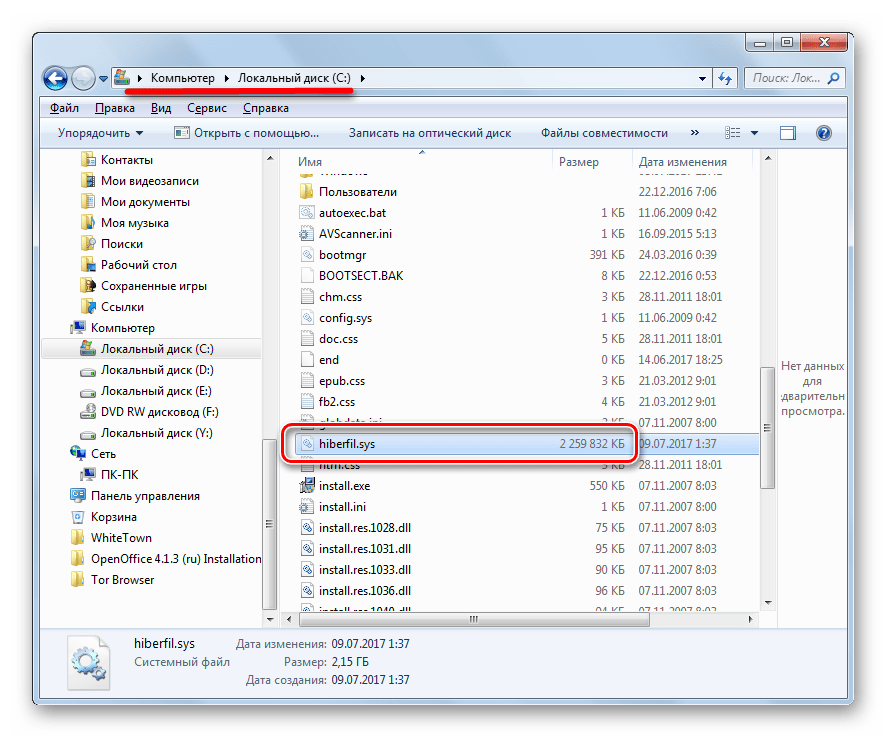
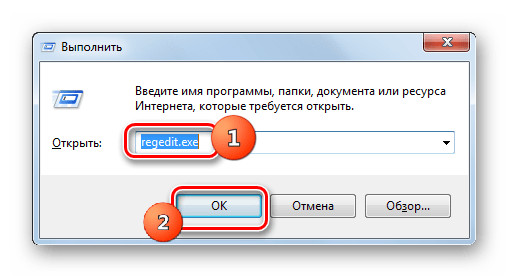
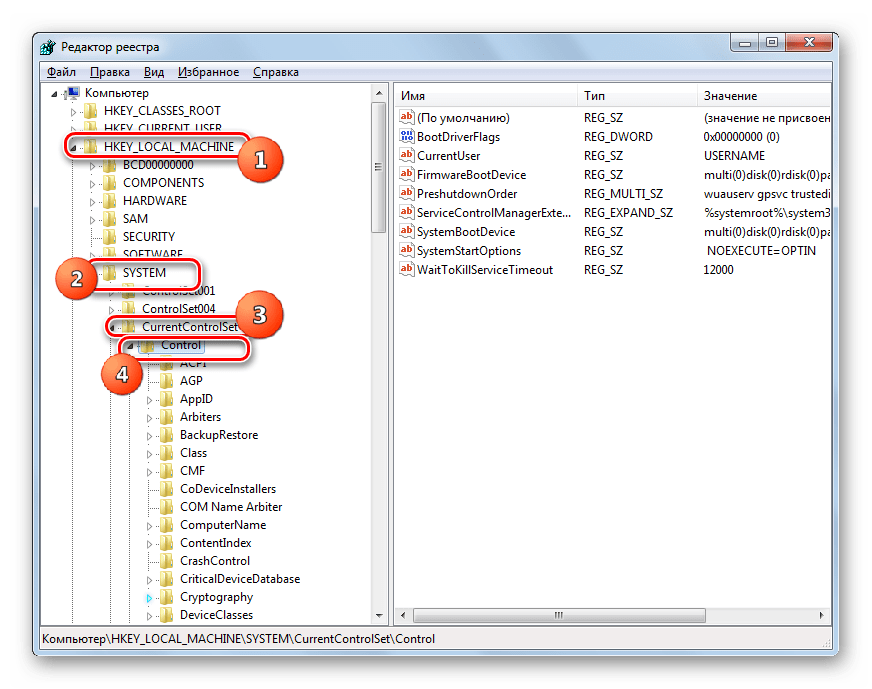
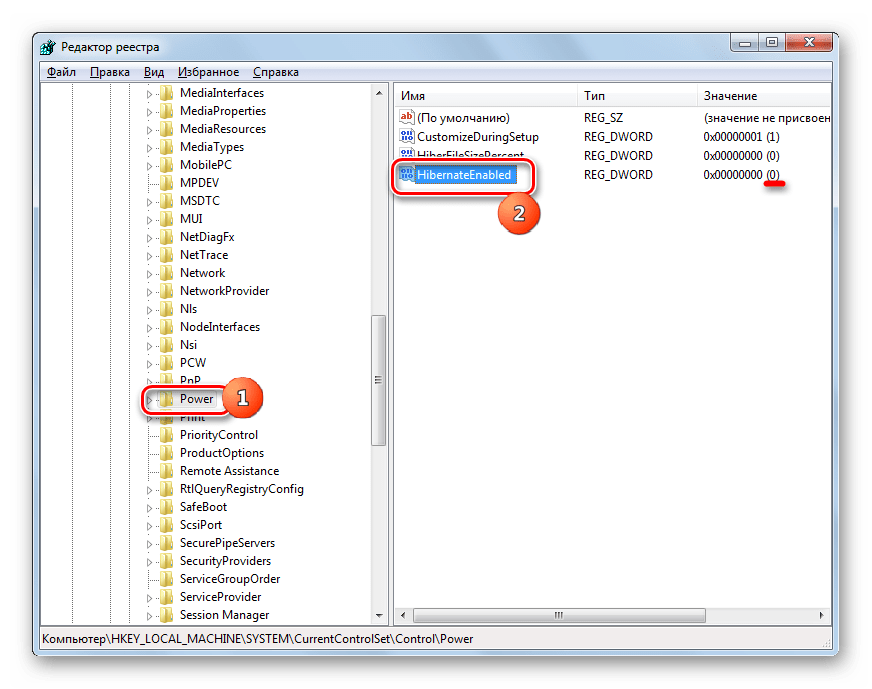

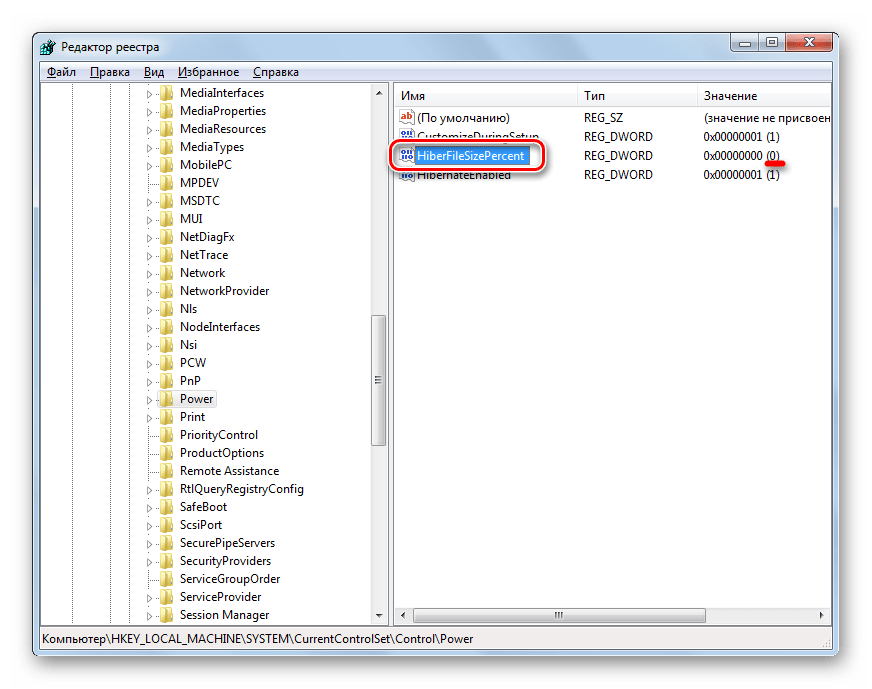













все параметры внесены, но гибернация так и не наступает по прежнему засыпает только монитор
А пункт «Гибернация», как на скриншоте ниже, у вас есть? Он активный или бледным цветом? Что происходит, когда вы по нему щелкаете?
в настройках гибернация включена,а в пуске где завершение работы ее нет
В каких именно настройках гибернация включена? В настройках электропитания? Скорее всего у вас отсутствует на компьютере файл гибернации. Попробуйте создать его через «Командную строку», как описано в Способе 3 этой статьи.
Нужно просто сделать вот так:
бледный у меня.Что делать???????
Благодарю, советы помогли!
Можно ли ввести компьютер в «состоние» гибернации запуском какого-то файла?
Спасибо
Здравствуйте, да. Выполните следующее:
- powercfg /h offПример на скриншоте ниже. Теперь, запуская этот файл, вы будете переводить систему в гибернацию.
Большое спасибо.
есть всё про гибернацию, но нет кнопки и файла hiberfil.sys
Здравствуйте, Владимир. Попробуйте воспользоваться Способом 3 данного руководства.
Проделал все способы. Режим включен но в меню пуска так и не отобразился.
Здравствуйте. Попробуйте сделать следующее:
1. Откройте параметры «Электропитания» (Общий раздел «Панели управления», а не конкретно «Настройку перехода в спящий режим», показанную в третьем шаге первого способа).
2. На боковой панели данного раздела нажмите по ссылке «Действия кнопок питания».
3. Затем — «Изменение параметров, которые сейчас недоступны».
4. В поле параметров, которые после этого станут «видимыми», установите галочку напротив пункта «Режим гибернация».
5. После выполнения этих действий соответствующий пункт должен появится в меню «Завершение работы» в «Пуске», при условии, что предварительно гибернация уже была включена.
Если я правильно понял, то пункт меню «Изменение параметров, которые сейчас недоступны» есть только в Win10, потому что в своей семёрке я его не нашёл. Или это что-то не так с моей системой?
Все рекомендации из статьи выполнены, гибернация есть везде, кроме вариантов выбора в меню «Пуск», что для меня является неприемлемым.
В меню «электропитание» — «настройка плана питания «Сбалансированный» — «дополнительные параметры» — параметр «Сон» — «разрешить гибридный спящий режим» выбрать «выкл.» после этого в Win 7 появиться кнопка гибернация в меню завершения работы
УРА ЗАРАБОТАЛО!!!параметр «Сон» — «разрешить гибридный спящий режим» выбрать «выкл.» после этого в Win 7 появиться кнопка гибернация в меню завершения работы
спасибо! статью можно было не читать!!!
Парадокс! Но после всего выше описанного помогла именно данная рекомендация!!! Спасибо!!!
Или Действие кнопки Вкл -установить на Гибернация.
Спасибо Вам Огромное!!!!!
Спасибо! Помогло!
ОЧЕНЬ ВАЖНО ЗАМЕЧАНИЕ АВТО ИСПРАВЬТЕ!
В МОЕМ СЛУЧАЕ ФАЙЛ hiberfil.sys НЕ НАШЕЛСЯ(возм другое имя
но САМ режим работает!).
и ЭТО ВОВСЕ НЕ КРИТИЧНО!
ТО ЧТО РЕЖИМ ГИБЕРНАЦИИ ВКЛЮЧИЛСЯ ПОКАЗЫВАЕТ
СООТВЕТСТВУЮЩИЙ ПУНКТ МЕНЮ В МЕНЮ ПУСК!
Далее если вы боитесь — просто переводите компьютер в режим гибернации и вуаля этот фай появился.
ИСПРАВЬТЕ!
По вашей статье видно что она рассчитана на полных ламеров(И ЭТО ХОРОШО!) но
и тут они НЕ справятся, если вы не внесете это исправление
Очень просто активировать гибернацию, без лишней траты времени
Отправляю в спящий режим, при открытии крышки сам выходит из спящего режима, не могу найти причину, может ли проблема в реестре. Как исправить.
Строка «Гибернация» в меню «Завершение работы» так и не появилась
В окне «Электропитание» последовательно открываем ветки «Сон» — «Разрешить гибридный спящий режим» и в параметре «Значение» выбираем «Выкл»;
Не помог способ 3 и 4!!! Надпись «гибернация» не появилась в меню «Пуск-белый треугольник» !!! Как же всё таки вернуть этот пункт???
Ром, смотря какая у тебя винда, Если 7, то входишь в Электропитание -> Изменить параметры плана -> Изменить дополнительные параметры питания. Далее открывается окно. В нем в пункте «Сон» ставишь никогда, или другое нужное тебе значение. В пункте «Гибернация после» ставишь никогда, или другое нужное тебе значение.
В 10-ке схема почти та же, только всё настраивается в пункте «Сон», там в подпункте находиться «Гибернация после»
Всё очень просто, дружище!!
Успехов, тебе!!
=-))
http://www.oszone.net/10756
Команда «гибернация» не будет отображаться, если включён гибридный спящий режим в расширенных настройках плана электропитания. Если «гибернация» в меню завершения работы необходима, гибридный спящий режим придётся отключить.
включён гибридный спящий режим в расширенных настройках плана электропитания.
….. Пишет : Администратор бла-бла-бла … Политика Учётных записей бла-бла-бла …
<<>>
этот имя___рлльзователь сам и есть Администратор . ВОПРОС — как Заменить Значение Вкл. на ВЫКЛ. Пункта «Разрешить Гибридный спящий режим» чтобы появился пункт Гибернация в Кнопке ПУСК.
???
Ну вы блин тупые. Всё начинается с натроек ACPI в bios. Там задается режим сна, или два сразу. S1(сон), S3(гибернация).
ламер для чайников написал. сам не знает, но советует.
Ни один способ не помог. Гибернация в меню Пуск не появляется.
Аналогично(
Ничего не сакзано что нужно ещё запретить гибридный спящий режим
Спасибо! Помог Способ 4: редактор реестра.
В редакторе реестра,при выполнении п.п.5,6 система исчисления не меняется на десятичную возвращается на 16…
Помогло исправлением реестра, через командную строку — синий экран смерти
Автор статьи в обеих своих статьях про удаление файла гибернации и его включение (в случае удалённого файла гибернации) не упоминает про пункт дополнительных параметров питания в разделе «Сон» «Разрешить гибридный спящий режим», при активации которого также включается гибернация и она исчезает из Меню Пуск. Правда, на его скриншотах этого пункта вообще невидно, хотя есть назначение времени, через которое ноут уйдёт в гибернацию. Для меня это странно.
У меня вопрос к автору статьи. Нужно ли перезагружать ноут после активации команды удаления файла гибернации powercfg -h off в Командной строке (через Меню Выполнить эта команда не работает), если файл hiberfil.sys удаляется и без перезагрузки? То есть стоит ли тратить своё время и ресурсы ноута на перезагрузку? Win7 HP SP1 64 bit.
Так как WIN7 была игровой сборки и гибернации не было, включил с помощью 4-го способа.
Помог Способ 4: редактор реестра, спасибо!
В редакторе реестра в элементе HiberFileSizePercent у меня после третьего способа установлено значение 100.
Для тех кто не понимает, это процент от всей оперативки, который сохранится на винчестере. Если у меня 4 ГБ, а в процентах указано 75%, то файл гибернации станет размером с 3 ГБ.
Спасибо большое автору за подробную инструкцию, удачи Вам,заработал последний способ!!!!!!!!!!!
Спасибо!
Премного благодарен!